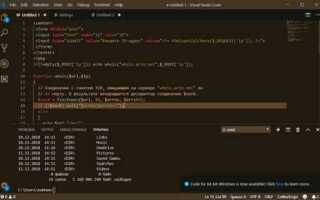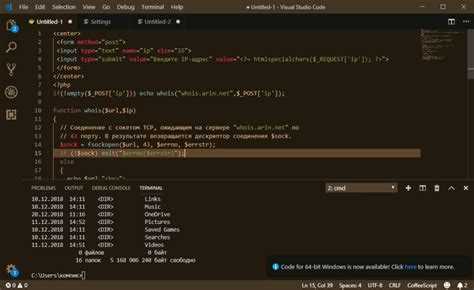
Visual Studio 2021 предоставляет широкий выбор шаблонов для разработки на C++, C#, .NET, Python и других языках. Перед началом работы важно правильно определить тип проекта, соответствующий целям разработки. Например, для настольного приложения на C# следует выбрать шаблон Windows Forms App, тогда как для веб-разработки – ASP.NET Core Web App.
После запуска среды необходимо нажать «Create a new project». В открывшемся списке шаблонов удобно использовать фильтры по языку, платформе и типу проекта. Для точного поиска введите ключевое слово, например console, если требуется консольное приложение.
На следующем этапе задается имя проекта и путь к директории. Рекомендуется размещать проекты в отдельных папках с понятным названием, отражающим его назначение. Путь к проекту не должен содержать пробелов или символов, не поддерживаемых системой, особенно при работе с Git или CI/CD-системами.
Перед созданием проекта проверьте выбранные параметры: целевая версия .NET, платформа и опции вроде Enable Docker Support или Enable HTTPS. Эти настройки влияют на конфигурацию проекта с самого начала и могут потребовать дополнительной установки компонентов Visual Studio.
По завершении мастер настроит структуру проекта и откроет основной файл, готовый к редактированию. Далее можно приступить к написанию кода, настройке зависимостей и запуску сборки через Build > Build Solution или клавишу Ctrl+Shift+B.
Выбор типа проекта при запуске Visual Studio 2021
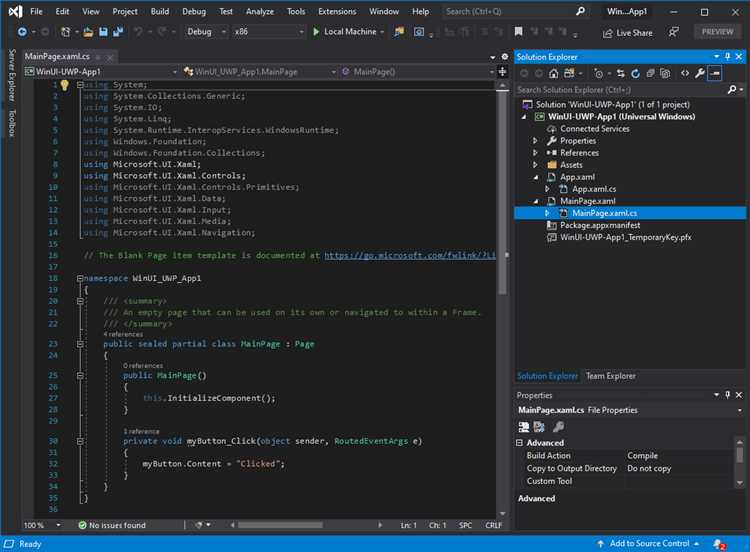
Если вы работаете с .NET, выберите «Console App (.NET Core)» для разработки консольных приложений или «ASP.NET Core Web Application» для веб-приложений. Для десктопа на Windows – «Windows Forms App (.NET)» или «WPF App (.NET)», в зависимости от предпочитаемой технологии UI.
Для кроссплатформенной мобильной разработки доступен «Mobile App (Xamarin.Forms)». Если необходим C++, выберите «Console App» или «Empty Project» из раздела C++ – последний полезен для ручной настройки проекта с нуля.
Для написания библиотек используйте «Class Library (.NET)» – этот тип не создает исполняемый файл, только .dll, что удобно для модульного проектирования.
Если вы разрабатываете под Unity, шаблон не требуется – открывайте исходники из Unity напрямую через Visual Studio. Для работы с базами данных – «SQL Server Database Project».
Перед выбором проверьте поле «Framework» в нижней части окна – убедитесь, что выбран нужный .NET SDK. Используйте фильтры по языку, платформе и типу проекта для быстрого доступа к нужным шаблонам.
Настройка имени и расположения проекта
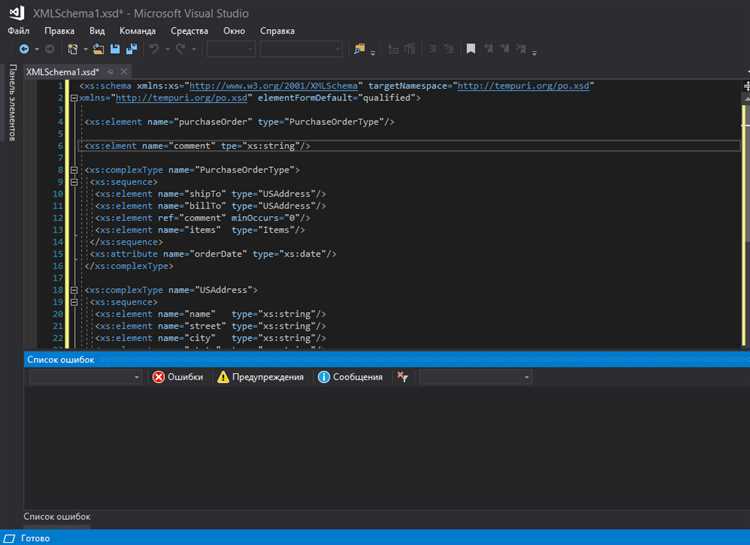
После выбора шаблона проекта Visual Studio предложит задать имя и указать путь к каталогу, где будут размещены файлы решения и проекта. Эти параметры напрямую влияют на структуру каталогов и удобство последующей работы с проектом.
- Имя проекта – это не только название вашей сборки, но и основа для имен пространств имён, папок и исполняемых файлов. Используйте PascalCase, избегайте пробелов и специальных символов. Пример:
MyAppService. - Местоположение – путь к папке, где будет создан каталог проекта. Указывайте директорию вне системных путей (например, не на рабочем столе), предпочтительно в специально отведённой папке для исходного кода. Пример:
D:\Projects\MyApp. - Решение – если вы создаёте новое решение, его имя можно задать отдельно. Используйте одинаковое имя для проекта и решения только при создании одиночных проектов. В случае монорепозитория или составных решений имена должны чётко отражать предназначение каждого элемента.
- Снимите галочку «Создать каталог для решения», если не хотите дополнительной вложенности в структуре каталогов. Это может быть полезно при работе с существующими Git-репозиториями с заданной структурой.
Избегайте путей, содержащих кириллицу или пробелы, чтобы избежать ошибок в сторонних инструментах сборки и CI/CD. Настройка пути и имени на этом этапе позволяет избежать необходимости переименования и перемещения файлов позже, что снижает риск повреждения ссылок и зависимостей.
Определение целевой платформы и версии .NET
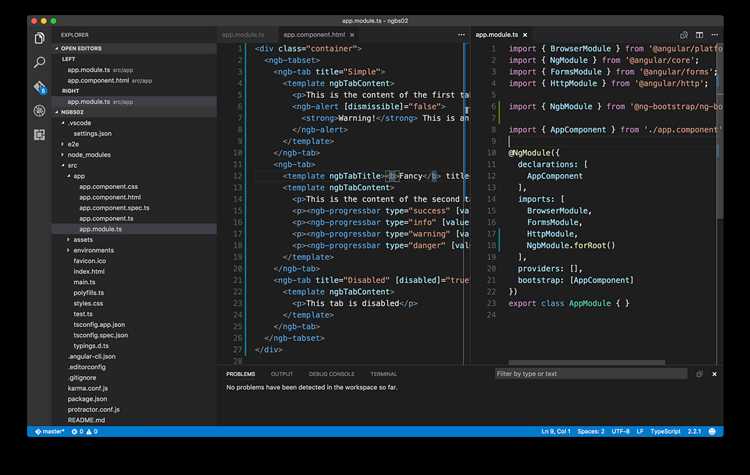
При создании нового проекта в Visual Studio 2021 выбор целевой платформы и версии .NET напрямую влияет на совместимость, производительность и доступные API. В диалоге создания проекта после выбора шаблона следует обратить внимание на выпадающие списки «Целевая платформа» (Target Framework) и «Платформа» (Platform).
Visual Studio 2021 поддерживает .NET Framework 4.8, .NET Core 3.1 и .NET 5.0/6.0 в зависимости от установленного SDK. Если вы разрабатываете классическую десктоп-программу под Windows с использованием Windows Forms или WPF, выбирайте .NET Framework 4.8. Для кроссплатформенных решений и современных веб-приложений предпочтительнее .NET 6.0 LTS.
При работе с ASP.NET Core, Blazor, MAUI или консольными приложениями, где важна мультиплатформенность, рекомендуется установить .NET 6.0 или .NET 7.0. Выбор .NET Core 3.1 оправдан только при необходимости поддержки устаревших решений, поскольку эта версия снята с поддержки в декабре 2022 года.
Проверьте установленные SDK с помощью команды:
dotnet --list-sdks
Если нужная версия отсутствует, загрузите её с официального сайта Microsoft. После установки перезапустите Visual Studio, чтобы среда распознала обновления.
В случае создания библиотеки классов (.dll), выбирайте наиболее совместимую версию .NET, например, netstandard2.1, если требуется поддержка нескольких платформ. Однако для проектов, ориентированных на .NET 6 и выше, предпочтительнее использовать net6.0 или net7.0, чтобы не ограничивать доступ к современным API.
Избегайте выбора устаревших версий, таких как .NET Framework 4.5 или .NET Core 2.1 – они несовместимы с большинством актуальных пакетов NuGet и не поддерживаются Microsoft.
Настройки можно изменить и после создания проекта, отредактировав файл проекта (.csproj), указав нужную версию в теге <TargetFramework>:
<TargetFramework>net6.0</TargetFramework>
Убедитесь, что все сторонние библиотеки и зависимости совместимы с выбранной платформой. Несовпадение целевых фреймворков приведёт к ошибкам сборки и потере функциональности.
Создание структуры проекта и основных файлов
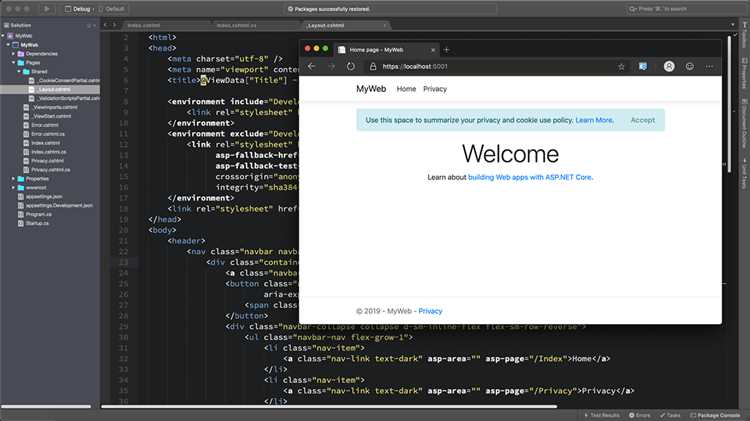
После выбора типа проекта и указания имени, Visual Studio 2021 автоматически генерирует минимальный набор файлов. Для C++ проекта с консольным приложением создаются файлы: main.cpp, ProjectName.vcxproj, ProjectName.vcxproj.filters и папка .vs. В main.cpp содержится точка входа int main().
Файл *.vcxproj описывает конфигурации сборки, пути к исходникам, флаги компилятора и линковщика. Редактирование вручную возможно, но предпочтительно использовать свойства проекта через контекстное меню. Файл *.filters управляет отображением структуры файлов в IDE и не влияет на сборку.
Создайте подкаталоги src, include и lib для логического разделения исходных файлов, заголовков и внешних библиотек. В свойствах проекта перейдите в «C/C++» → «Общие» и укажите путь к include. В «Компоновщик» → «Общие» добавьте путь к lib, а в «Ввод» – названия используемых библиотек (например, user32.lib).
Для добавления новых файлов: ПКМ по нужной папке → «Добавить» → «Создать элемент». Назовите файлы осмысленно: App.cpp, App.h, Utils.cpp и т.д. Во избежание конфликтов используйте include guards или директиву #pragma once в заголовочных файлах.
Для проектов с несколькими точками входа используйте условную компиляцию с директивами #ifdef. Не размещайте исполняемый код в заголовках – только объявления. Следите за тем, чтобы каждая единица компиляции содержала только необходимые зависимости.
Добавление необходимых зависимостей и пакетов NuGet
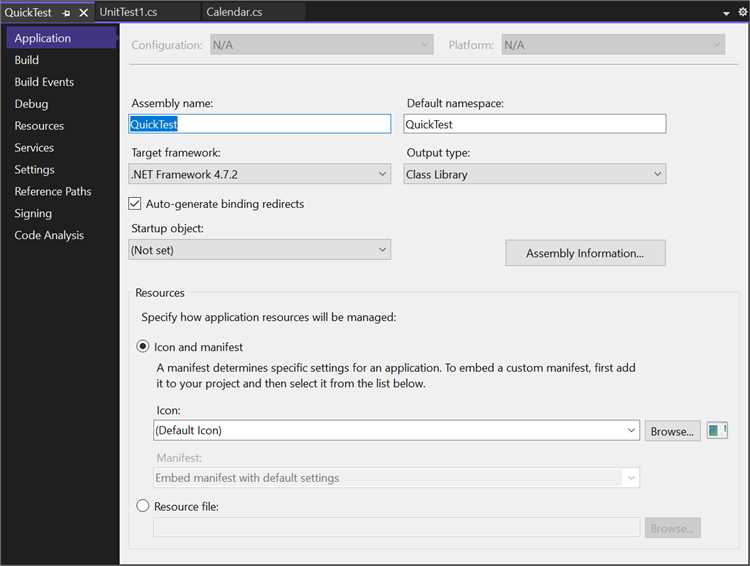
Откройте обозреватель решений, кликните правой кнопкой мыши по проекту и выберите «Управление пакетами NuGet». Перейдите на вкладку «Обзор», введите точное имя нужного пакета – например, Newtonsoft.Json для работы с JSON или Microsoft.Extensions.DependencyInjection для внедрения зависимостей.
Перед установкой проверьте версию .NET, указанную в свойствах проекта. Несовместимые версии библиотек вызывают ошибки компиляции. Если используется .NET 5.0, не устанавливайте пакеты, предназначенные только для .NET Framework.
При выборе пакета обращайте внимание на поле «Автор» и число загрузок. Устойчивые библиотеки – те, что имеют миллионы установок и регулярно обновляются. Избегайте пакетов с пометкой «prerelease», если стабильность критична.
После установки проверьте, появился ли пакет в разделе Dependencies. Если добавляется несколько пакетов с перекрёстными зависимостями, контролируйте версии вручную, открыв файл .csproj. В случае конфликтов используйте binding redirects или согласуйте версии вручную.
Для частых обновлений подключите официальный источник NuGet (https://api.nuget.org/v3/index.json) в настройках диспетчера пакетов. При работе с приватными репозиториями добавьте их URL и учётные данные в NuGet.config.
Чтобы минимизировать ручные действия при сборке, добавьте установку необходимых пакетов в скрипты CI/CD или воспользуйтесь командой dotnet restore в терминале, если проект использует SDK-стиль.
Настройка конфигурации сборки и параметров запуска
Для эффективной работы с проектом в Visual Studio 2021 необходимо правильно настроить конфигурацию сборки и параметры запуска. Это позволит контролировать тип сборки, оптимизацию, а также поведение приложения при запуске.
-
Выбор конфигурации сборки
- Откройте выпадающий список конфигураций в панели инструментов (обычно отображается как Debug или Release).
- Выберите нужный вариант:
Debug– для отладки с включённой символикой и без оптимизаций;Release– для финальной сборки с оптимизациями. - Для создания новой конфигурации используйте меню
Configuration Manager: нажмите «Управление конфигурациями», скопируйте существующую и переименуйте.
-
Настройка параметров компиляции и линковки
- В меню проекта выберите
Properties, затем перейдите в разделC/C++ → Optimizationдля настройки оптимизаций. - В разделе
Linkerможно управлять параметрами линковщика, включая дополнительные библиотеки и опции. - Для каждой конфигурации (Debug/Release) настройки можно задать индивидуально.
- В меню проекта выберите
-
Параметры запуска приложения
- Перейдите в свойства проекта →
Debugging. - Укажите рабочую директорию, если приложение требует запуск в конкретной папке.
- Задайте аргументы командной строки в поле
Command Argumentsдля автоматического тестирования с нужными параметрами. - Выберите тип запуска:
Local Windows Debuggerдля запуска под отладчиком на локальной машине, либо укажите внешний исполняемый файл. - При необходимости настройте переменные окружения для запуска через поле
Environment.
- Перейдите в свойства проекта →
-
Управление конфигурациями для нескольких проектов
- Если решение содержит несколько проектов, откройте
Configuration Managerчерез меню сборки. - Настройте для каждого проекта отдельную конфигурацию и платформу сборки.
- Выберите, какие проекты должны собираться в текущей конфигурации, установив флажки в столбце «Build».
- Если решение содержит несколько проектов, откройте
-
Сохранение и проверка изменений
- После внесения настроек сохраните свойства проекта.
- Запустите сборку с новой конфигурацией, чтобы убедиться в корректности параметров.
- Для отладки проверьте, что символы отладки доступны и параметры запуска передаются правильно.
Первичная сборка и проверка работоспособности проекта
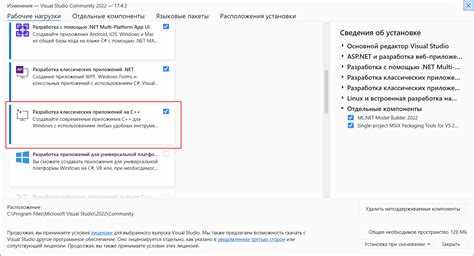
После создания проекта в Visual Studio 2021 необходимо выполнить первичную сборку для выявления синтаксических и логических ошибок. В меню выберите пункт Build → Build Solution или нажмите Ctrl+Shift+B. В окне Output будет отображён подробный лог процесса компиляции. При возникновении ошибок их нужно исправить, внимательно изучив сообщения компилятора, которые указывают на конкретные строки и причины сбоев.
Если сборка прошла успешно, запустите проект через Debug → Start Debugging (F5). Это позволит проверить корректность выполнения основных функций и сразу обнаружить критические ошибки на этапе выполнения. Рекомендуется установить точки останова в ключевых методах для поэтапного анализа поведения программы.
Проверка работоспособности не ограничивается запуском – важно убедиться в корректности всех модулей, взаимодействии с ресурсами и корректной обработке исключений. Для этого используйте встроенные средства тестирования Visual Studio или подключите внешние библиотеки unit-тестов, например MSTest или NUnit, сразу после успешной сборки.
Вопрос-ответ:
Как создать новый проект в Visual Studio 2021?
Для создания нового проекта в Visual Studio 2021 откройте программу и выберите пункт «Создать проект» на стартовом экране. Далее выберите тип проекта из списка (например, консольное приложение, веб-приложение и т.д.), задайте имя проекта и укажите папку для сохранения. Нажмите «Создать», и Visual Studio автоматически создаст структуру проекта с необходимыми файлами.
Какие настройки нужно указать при создании проекта для C#?
При создании проекта на C# сначала выбирают шаблон, например «Консольное приложение» или «Приложение Windows Forms». Затем задают имя проекта и путь к папке. В следующих шагах можно выбрать версию .NET, целевую платформу и дополнительные опции, такие как включение поддержки Docker или настройка параметров сборки. Важно проверить, что выбран правильный фреймворк, соответствующий задачам проекта.
Можно ли изменить тип проекта после его создания в Visual Studio 2021?
Изменить тип проекта напрямую в Visual Studio нельзя, поскольку структура и настройки зависят от выбранного шаблона. Однако можно вручную изменить некоторые параметры в файлах конфигурации, например, изменить целевую платформу или фреймворк. Если нужен принципиально другой тип проекта, проще создать новый и перенести в него существующий код.
Как добавить дополнительные файлы и папки в проект после его создания?
Для добавления новых файлов в проект в Visual Studio нажмите правой кнопкой мыши на имя проекта в окне «Обозреватель решений» и выберите «Добавить» → «Новый элемент» или «Существующий элемент». Также можно создавать новые папки через «Добавить» → «Папка» для удобной организации. После этого выбранные файлы будут включены в проект и доступны для редактирования.
Что делать, если Visual Studio не видит созданный проект после закрытия и повторного открытия?
Если проект не отображается после повторного запуска Visual Studio, попробуйте открыть его вручную через меню «Файл» → «Открыть» → «Проект/решение» и выберите файл с расширением .sln в папке проекта. Если файл отсутствует, возможно, проект не был корректно сохранён. Также проверьте, не изменялись ли пути к проекту или не были ли удалены необходимые файлы.
Как создать новый проект в Visual Studio 2021 и выбрать нужный тип приложения?
Для создания проекта в Visual Studio 2021 нужно сначала запустить программу. После этого нажмите кнопку «Создать новый проект». Откроется окно с выбором шаблонов. Здесь можно выбрать тип приложения — например, консольное, веб-приложение, библиотеку классов или другое. Чтобы найти нужный шаблон, воспользуйтесь строкой поиска или отфильтруйте по языку программирования и платформе. Выбрав подходящий вариант, нажмите «Далее», задайте имя проекта и укажите расположение на диске. Затем подтвердите настройки кнопкой «Создать» — проект будет готов к работе.
Какие параметры нужно указать при создании проекта, чтобы сразу настроить сборку и запуск в Visual Studio 2021?
При создании проекта в Visual Studio 2021 после выбора шаблона вы попадёте на страницу с дополнительными настройками. Здесь можно указать целевую платформу (например, .NET 6 или .NET Framework), выбрать конфигурацию сборки (обычно «Debug» для отладки или «Release» для финальной версии) и задать дополнительные параметры, такие как поддержка Docker или проверка на совместимость с конкретной версией Windows. Правильный выбор этих параметров позволит сразу после создания проекта запускать и тестировать приложение без дополнительных настроек.